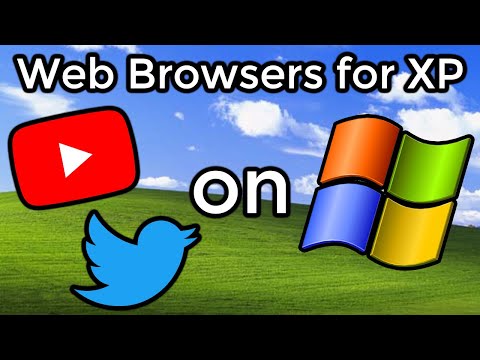Ši funkcija buvo pradėta naudojant "Steam" valdiklį ir "PlayStation 4" valdiklį, tačiau neseniai atliktas atnaujinimas leidžia pertvarkyti bet kurio norimo valdiklio mygtukus, įskaitant "Xbox 360" ir "Xbox One" valdiklius. Ši parama buvo pridėta "Steam" 2017 m. Sausio 18 d. Jei norite gauti naujausią versiją, jei to dar neturite, spustelėkite "Steam"> "Steam" klientų naujinių tikrinimas.
Steam valdiklis taip pat siūlo keletą papildomų mygtukų konfigūravimo funkcijų, kurių neturi kitiems valdikliams - mes pereisime pagrindus čia, bet būtinai peržiūrėkite visą mūsų Steam valdiklio nustatymo vadovą, kad pamatytumėte viską, ką jis gali. daryk
"Xbox" ir "Generic Controllers" apribojimai
Ši funkcija veikia taip pat ir visiems palaikomiems valdiklių tipams. Tačiau "Steam Controllers" ir "DualShock 4" valdikliai turi vieną aiškų pranašumą: jei naudojate kelis Steam valdiklius arba "DualShock 4" valdiklius tame pačiame kompiuteryje, galite suteikti jiems skirtingas mygtukų atributus. Tai nėra tiesa "Xbox 360", "Xbox One" valdikliams ir kitiems bendriniams valdikliams - jūs turite suteikti visiems tiems valdikliams tą patį žemėlapį bet kuriame kompiuteryje.
Tai nesvarbu daugeliu atvejų. Bet jei žaidžiate daugelio žaidėjų žaidimą su keliais žmonėmis tame pačiame kompiuteryje, kiekvienas žaidėjas negali turėti savo mygtuko nustatymų, nebent naudosite "Steam" arba "PlayStation 4" valdiklius.
Visi "Xinput" valdikliai, įskaitant "Xbox" valdiklius, pasidalys tais pačiais mygtukų žemėlapių nustatymo parametrais, nes jie nesuteikia galimybės vienareikšmiškai įvardyti skirtingus valdiklius "Steam". Taigi, kai nustatote mygtuką pertvarkydami vieno Xinput valdiklio nustatymus, juos koreguosite visiems Xinput valdikliams sistemoje. Jūs vis dar galite naudoti skirtingus kiekvieno žaidimo atributus, bet negalite naudoti skirtingų skirtingų valdiklių atvaizdų.
Atsižvelgdami į tai, štai kaip redaguoti savo žaidimų mygtukus per "Steam".
Pirmas žingsnis: paleisk "Big Picture Mode"
Kontrolieriaus konfigūracijos nustatymai galimi tik "Big Picture Mode" režimu. Valve daro prielaidą, kad jei norite naudoti valdiklį, naudosite televizoriaus stiliaus visą ekraną. Norėdami ją pasiekti, tiesiog spustelėkite valdymo pulto formos piktogramą "Didelis paveikslėlis" viršutiniame dešiniajame "Steam" lango kampe.

Antras žingsnis: įjunkite paramą kitoms žaidimų aikštelėms
Tik "Steam" leidžia konfigūruoti "Steam Controllers" pagal nutylėjimą. Jei norite juos keisti, turėsite įjungti kitų tipų valdiklių konfigūravimo palaikymą.
Naudodami pelę ar valdiklį viršutiniame dešiniajame ekrano kampe pasirinkite reduktoriaus formos piktogramą "Nustatymai".


Jei šios parinktys neįjungtos, vis tiek galėsite naudoti valdiklį sąsajoje ir žaidimuose. Jūs tiesiog negalėsite konfigūruoti valdiklio ir pertvarkyti jo mygtukus.
"Steam" taip pat parodo jūsų prijungtų valdiklių sąrašą čia. Jei čia nematote valdiklio, jis nėra tinkamai prijungtas. Jei tai belaidis valdiklis, jis gali būti įjungtas.

Kai prijungsite valdiklį, būsite paraginti jį pavadinti. Šis pavadinimas bus rodomas "Steam" sąsajoje, kad unikaliai identifikuotų valdiklį.

Trečias žingsnis: pašalinkite savo valdiklio mygtukus
Dabar eikite į "bibliotekos" skyrių "Big Picture Mode" ir pasirinkite žaidimą, kuriame norite pertvarkyti valdiklio mygtukus.








Steam prisimins jūsų pateiktus mygtukų redagavimo nustatymus ir naudos juos žaidžiant tą konkretų žaidimą. Galite nustatyti skirtingus mygtukų pertvarkymo nustatymus skirtingiems žaidimams.


Steam valdiklio konfigūravimas gali būti labai pavojingas. Tačiau daugelis žaidimų turėtų žaisti gerai, naudojant vieną iš numatytųjų šablonų. Kadangi daugiau žmonių naudoja šias naujųjų žaidimų konfigūravimo parinktis, bet kokiam žaidimui turėtumėte pamatyti daugiau konfigūracijų. Bet tie tweaks visada bus ten, kad galėtumėte naudoti, jei norite juos.